Microsoft File Explorer ではなく、ArcGIS を使用して、ファイル ジオデータベースを管理します (データのコピー、名前変更、削除など)。 ArcGIS 内のツールを使用することで、データの消失やその他の問題の発生を回避できます。
ファイル ジオデータベースは File Explorer でファイルのフォルダーとして表示されるため、ユーザーが File Explorer で利用可能なコマンドをファイル ジオデータベースに使用しようとする場合があります。 アクセス制御のためにフォルダーに対して権限を設定する場合を除いて、これらの File Explorer コマンドを使用しないことをお勧めします。
File Explorer を使用して、ファイル ジオデータベースとそのコンテンツを名前変更、削除、コピーしたり、ロック ファイルを削除したりしてはならない理由の背景情報を次に示します。
File Explorer 内のファイル ジオデータベース ファイル
ファイル ジオデータベースは、複数のファイルを含むフォルダーとして格納されます。 このフォルダーを File Explorer で表示すると、.gdb 拡張子以外は通常のフォルダーと同じように見え、そのコンテンツを表示することができます。 このフォルダーには、地理データ、属性データ、インデックス ファイル、ロック ファイル、シグネチャ ファイル、およびその他のファイルが暗号化された名前で含まれています。 ジオデータベースの各フィーチャクラスまたはテーブルは、2 つ以上のファイルに格納されます。 あるデータセットを構成しているファイルを特定することは、不可能ではないにしても困難な作業です。
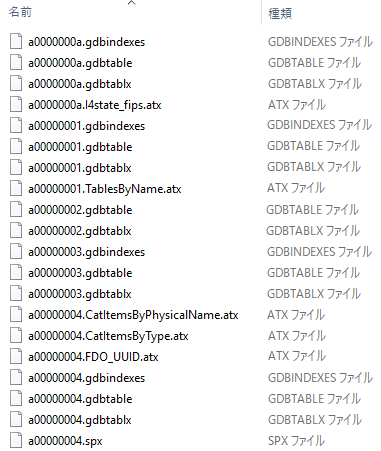
権限の設定
ファイル ジオデータベースには、認証機能や承認機能はありません。 ファイル ジオデータベース フォルダー内のファイルの権限を個別に変更するという方法で、個々のデータセットへのアクセスを制御することはできません。
ただし、File Explorer では、ファイル ジオデータベース フォルダーを読み取り専用として共有することができます。 この場合、読み取り専用の権限を持つユーザーは、データの表示と検索を行うことができますが、データを編集することはできません。 複数のユーザーがこのフォルダーへの書き込みアクセス権を持つことを許可しないでください。 データを読み取っているユーザーがマップの表示を更新した場合、書き込みアクセス権を持つユーザーが保存した変更内容は、読み取り中のユーザーの ArcGIS クライアント セッションで更新されます。 保存されていない編集内容は表示の更新に反映されないため、ユーザーは、他のユーザーが加えた変更のうち、まだ保存されていない変更内容を読み取ることができません。 編集中に他のユーザーがデータにアクセスできないようにするには、データを編集する前に、フォルダーの共有を解除しておきます。
名前の変更と削除
ファイル ジオデータベースの場合は、File Explorer を使用して個々のデータセットに対する操作を実行することができません。 ファイル ジオデータベース フォルダーで個々のファイルの名前を変更する、ファイルを削除する、またはファイルを別の場所へコピーすると、データが紛失し、ジオデータベースが使用不可能になるおそれがあります。 たとえば、File Explorer を使用してファイルを別のジオデータベース フォルダーに移動させると、そのデータにアクセスできなくなります。 ファイル ジオデータベース フォルダーのファイルには、そうした操作を未然に防ぐために、暗号化された名前が付いています。 個々のデータセットに対する操作は、ArcGIS でのみ実行可能です。
ジオデータベース レベルでの操作は、ArcGIS でのみ実行してください。 ただし、次の場合を除いて、ファイル ジオデータベース フォルダーの名前変更と削除は可能です。
- 他のユーザーがクライアントからデータにアクセスしているときに、ジオデータベース フォルダーの名前を変更したり、ジオデータベース フォルダーを削除することはできません。
- ファイル ジオデータベースが ArcGIS AllSource プロジェクトに保存されている場合は、ファイル ジオデータベース フォルダーの名前の変更や削除は実行しないでください。
注意:
他の種類のファイルを操作するときと同様に、何らかの問題が発生した場合に備えて、ファイル ジオデータベースのバックアップ コピーを定期的に作成することを推奨します。
コピー
お勧めしませんが、フォルダーを別の場所へコピーすることで、ファイル ジオデータベースを別の場所にコピーすることができます。 File Explorer を使用してファイル ジオデータベースをコピーできるのは、データにアクセスしているプロセスが他に存在しないことが確実な場合だけです。 ただし、他のプロセスがデータにアクセスしているかどうかの判断が難しい場合もあります。 他のプロセスがないと思っても、自分のコンピューター上のプロセスや他のコンピューターがアクセスしているかもしれません。 他のプロセスがデータにアクセスしている状況でフォルダーをコピーすると、データが正常にコピーされない場合があります。 コピー操作が不完全でも、すぐにそうとはわからないことが多く、後から新しいコピーのデータの一部にアクセスした際に初めて問題に気付くこともあります。
このような不確実性とファイル ジオデータベースが破損する可能性があることから、File Explorer を使用してファイル ジオデータベースをコピーしないでください。
ロック ファイルの削除
ArcGIS は、複数のプロセスが同時にデータにアクセスして競合を発生させることがないように制御することで、データの整合性を確保しています。 プロセスがデータセットにアクセスするごとに、ファイル ジオデータベース フォルダーに *.lock ファイルを配置することでプロセスが追跡されます。 プロセスが終了すると、その *.lock ファイルが自動的に削除されます。
プロセスが異常終了した場合には、ロック ファイルが一時的にジオデータベース フォルダーに残ることがあります。 残った .lock ファイルは最終的に、後続のセッションで新しいロックが発生するときに ArcGIS によって削除されます。 削除までの間、これらの .lock ファイルがデータをロックし続けることはなく、ディスク領域を占有することもないので、.lock ファイルを削除してもメリットはありません。
[データベースの最適化 (Compact)] ツールは、最適化プロセスの一部として、未使用のすべてのロック ファイルを削除します。 また、ファイル ジオデータベースをコピーして貼り付けると、新しいジオデータベースにデータをコピーする前に、未使用のロック ファイルがすべてソース ジオデータベースから削除されます。